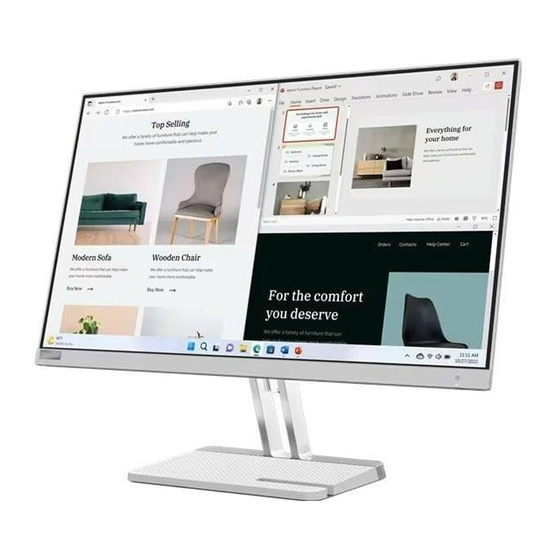
Inhoudsopgave
Advertenties
Quick Links
Advertenties
Inhoudsopgave

Samenvatting van Inhoud voor Lenovo L27e-40
- Pagina 1 Lenovo L27e-40 Gebruikershandleiding...
- Pagina 2 Version 1 (September 2022) Alle rechten voorbehouden Lenovo 2022 LENOVO-producten, gegevens, computersoftware en diensten worden ontwikkeld met gereserveerde middelen en worden verkocht aan overheidsinstanties als handelswaar zoals gedefinieerd in 48 C.F.R. 2.101, met beperkte gebruiksrechten, duplicatie en openbaarmaking verleend aan de overheidsinstanties.
-
Pagina 3: Inhoudsopgave
Inhoud Veiligheidszaken ………………………………………………………………………....….……iv Algemene veiligheidsprincipes ………………………….………….……………………….…..…iv Hoofdstuk 1. Gids voor nieuwe leden …………………………………………………………..…..…1-1 Artikellijst …………………………………………………………………………… .…....…1-1 Voorzorgsmaatregelen voor gebruik …………………………………………… ……....…..1-2 Productoverzicht………………………………………………………………… ….....……1-2 Het beeldscherm instellen …………………………………………………………....…………1-4 Hoofdstuk 2. Het beeldscherm aanpassen en gebruiken ………………………………....………2-1 Comfort- en assistentiefuncties …………………………………….…………….……......2-1 Richt uw werkgebied in ………………………………………….… …….…………......2-1 Het beeldscherm plaatsen en bekijken ………………………………….…………....…….….2-1 Tips voor gezonde werkgewoonten …………………………………….…... -
Pagina 4: Veiligheidszaken
Veiligheidszaken Algemene veiligheidsprincipes Ga voor tips over veilig computergebruik naar: http://www.lenovo.com/safety Lees alstublieft de veiligheidszaken voordat u dit product installeert. Gevaar Om botsingsgevaren te voorkomen: • Verwijder de afdekking niet. • Gebruik het product niet zonder dat de voet is geïnstalleerd. -
Pagina 5: Hoofdstuk 1. Gids Voor Nieuwe Leden
Hoofdstuk 1. Gids voor nieuwe leden Deze gebruikershandleiding biedt gebruikers gedetailleerde bedieningsinstructies. Voor een snel overzicht van de instructies verwijzen wij naar de Snelstartgids voor beknopte informatie. Artikellijst De volgende artikelen moeten in de verpakking van dit product zitten: ■Snelstartgids ■Scherm ■Stand (Schroef 1ST) ■Voet... -
Pagina 6: Voorzorgsmaatregelen Voor Gebruik
Voorzorgsmaatregelen voor gebruik Raadpleeg de volgende afbeelding om uw beeldscherm te installeren. Opmerking: Raak het schermgebied van het beeldscherm niet aan. Het schermgebied is een glasproduct en kan makkelijk worden beschadigd door wrijving of druk. 1. Leg het scherm neer op een zacht, plat oppervlak. 2. -
Pagina 7: Weergavebediening
Weergavebediening Verschillende functies kunnen worden gebruikt via de belangrijkste bedieningselementen op het paneelframe. Voor informatie over het gebruik van deze bedieningselementen, zie "Het schermbeeld aanpassen" op pagina 2-3. Kensington anti-diefstal slot Uw scherm is uitgerust met een Kensington anti-diefstal slot, dat zich aan de achterkant van het scherm bevindt. -
Pagina 8: Het Beeldscherm Instellen
Het beeldscherm instellen In dit gedeelte wordt beschreven hoe u het beeldscherm instelt. Het beeldscherm aansluiten en inschakelen Opmerking: Voordat u deze procedure uitvoert, moet u de "Veiligheidszaken" op pagina iv lezen. 1. Schakel de stroom naar de computer en alle aangesloten apparaten uit en trek vervolgens de stekker van de computer uit het stopcontact. - Pagina 9 4. Voor computers met HDMI1/2-aansluitingen. 5. Sluit de audiokabel van de luidspreker en de audioaansluiting van het scherm aan om de audiobron via HDMI te verzenden. Opmerking: HDMI-modus audio-uitgang. Hoofdstuk 1. Gids voor nieuwe leden 1-5...
- Pagina 10 6. Sluit het netsnoer aan op het beeldscherm en steek vervolgens het netsnoer van het beeldscherm en de computerkabel in een geaard stopcontact. Opmerking: Voor deze apparatuur moet een gecertificeerd netsnoer worden gebruikt. Houd rekening met de installatie- en/of uitrustingsvoorschriften van het betreffende land. De gebruikte gecertificeerde stroomkabel mag niet lichter zijn dan de normale PVC-kabel (gemarkeerd als H05VV-F 3G 0,75 mm of H05VVH2-F2 3G 0,75 mm...
- Pagina 11 8. Zet de stroom naar het beeldscherm en de computer aan. 9. Wanneer u het monitorstuurprogramma installeert, moet u dit downloaden vanop de Lenovo- website http://support.lenovo.com/docs/L27e_40 Download het stuurprogramma dat overeenkomt met uw beeldschermmodel. Raadpleeg alstublieft het gedeelte "Het stuurprogramma voor het beeldscherm handmatig installeren" op pagina's 3-5.
-
Pagina 12: Hoofdstuk 2. Het Beeldscherm Aanpassen En Gebruiken
Hoofdstuk 2. Het beeldscherm aanpassen en gebruiken In dit gedeelte wordt beschreven hoe u dit beeldscherm kunt aanpassen en gebruiken. Comfort- en assistentiefuncties Een goed ergonomisch ontwerp is belangrijk voor een comfortabel gebruik van uw pc. Uw werkplek en de apparatuur die u gebruikt, moeten passend zijn ingericht voor uw persoonlijke behoeften en het soort werk dat u doet. -
Pagina 13: Tips Voor Gezonde Werkgewoonten
Hier zijn enkele bijkomende tips om comfortabel naar uw scherm te kijken: • Gebruik voldoende verlichting voor het soort werk dat u doet. • Gebruik schermhelderheid, contrast en beeldbediening (indien beschikbaar) om het beeld op het scherm te optimaliseren voor uw visuele behoeften. •... -
Pagina 14: Het Weergavebeeld Aanpassen
Het weergavebeeld aanpassen Dit gedeelte beschrijft de functies van de gebruikersbedieningen die worden gebruikt om het weergavebeeld aan te passen. De directe toegang bedieningen gebruiken Wanneer het On Screen Display (OSD) niet wordt weergegeven, kunt u de directe toegang bedieningen gebruiken. Pictogram Bediening Omschrijving... -
Pagina 15: De On-Screen Display (Osd) Bediening Gebruiken
De On-Screen Display (OSD) bediening gebruiken Wanneer u de instellingen aanpast, kunt u de gebruikersbedieningen bekijken via het OSD. Bedieningselementen gebruiken: 1. Druk op om het OSD-hoofdmenu te openen. 2. Gebruik om te bewegen tussen pictogrammen. Selecteer een pictogram en druk om de functie te openen. - Pagina 16 Tabel 2-1. OSD-functies Hoofdmenu Submenu Omschrijving Bediening en afstelling Helderheidsaanpassing Past de algemene helderheid van het scherm Contrast aanpassing Past het contrast aan Stroomverbruik Als u de sub-instelling wijzigt, neemt het stroomverbruik toe. Veranderen/annuleren Weergavemodus Standaard Spelletjes Films Web Browsing Foto’s Aanpassing zoomschaal Volledig scherm...
- Pagina 17 Productnaam L27e-40 Vernieuwingssnelheid: 100Hz Informatie Firmware: LEN1.0 Serienummer: English Franç ais Italiano Simplified Chinese Españ ol Taal Japanese Deutsch Pусский Menu Instellingen ไทย Українська Menu horizontale positie 0-100 Menu verticale positie 0-100 Transparantie 0-100 OSD-weergave 5-60S tijdsinstelling LED-indicator Annuleer Alle instellingen resetten...
-
Pagina 18: Selecteer Ondersteunde Weergavemodi
Selecteer ondersteunde weergavemodi De weergavemodus die door het beeldscherm wordt gebruikt, wordt gestuurd door de computer. Raadpleeg daarom de documentatie van de computer voor gedetailleerde informatie over het wijzigen van de weergavemodus. Indien de weergavemodus wordt gewijzigd, kunnen de afbeeldingsgrootte, positie en vorm veranderen. -
Pagina 19: Energiebeheer Begrijpen
Energiebeheer begrijpen De energiebeheer functie wordt geactiveerd als de computer detecteert dat de muis of het toetsenbord gedurende een door de gebruiker gedefinieerd tijdsinterval niet werd gebruikt. Er zijn verschillende toestanden zoals beschreven in de onderstaande tabel. Voor de beste prestaties kunt u het beeldscherm het beste aan het einde van de dag of als het gedurende een langere periode tijdens de dag niet wordt gebruikt, uitschakelen. -
Pagina 20: Het Beeldscherm Onderhouden
Het beeldscherm onderhouden Schakel altijd de stroom naar het beeldscherm uit voordat u onderhoudswerkzaamheden aan het beeldscherm uitvoert. Niet doen: • Water of vloeistoffen op het beeldscherm morsen. • Oplosmiddelen of schurende middelen gebruiken. • Ontvlambare schoonmaakmiddelen gebruiken om het beeldscherm of een ander elektronisch apparaat te reinigen. - Pagina 21 Stap 3: Verwijder de beeldschermvoet en draagarm van het beeldscherm, zie "De beeldschermvoet en draagarm verwijderen" op pagina's 2-9. Stap 4: Installeer de montagebeugel voor de VESA-compatibele muurbevestiging. (afstand 100 mm x 100 mm), VESA-montageschroeven M4 x 10 mm. VESA-gat Stap 5: Monteer het LCD-scherm aan de muur volgens de instructies voor de muurbevestiging.
-
Pagina 22: Hoofdstuk 3. Referentie Informatie
Hoofdstuk 3. Referentie informatie Dit gedeelte bevat beeldschermspecificaties, instructies voor handmatige installatie van het beeldschermstuurprogramma, informatie over het oplossen van problemen en service-informatie. Beeldscherm specificaties Tabel 3-1. Beeldscherm specificaties - Model H23270FL0 Afmetingen Dikte 181,5mm (7,15 in.) Hoogte 474,8mm (18,69 in.) Breedte 613,3mm (24,15 in.) Steunarm... - Pagina 23 Selecteer Horizontale frequentie 30 kHz - 120 kHz ondersteunde Verticale frequentie 48 Hz - 100 Hz weergavemodi Zelf-resolutie 1920 x 1080 @ 100 Hz Temperatuur Tijdens werking 0° tot 40° C (32° F tot 104° F) Tijdens opslag -20° tot 60° C (-4° F tot 140° F) Tijdens transport -20°...
-
Pagina 24: Probleemoplossing
Als u problemen ondervindt bij het instellen of gebruiken van uw beeldscherm, kunt u dit probleem mogelijk oplossen. Voordat u contact opneemt met uw dealer of Lenovo, moet u de volgende voorgestelde acties proberen, afhankelijk van het probleem dat u ondervindt. - Pagina 25 Probleem Mogelijke oorzaken Aanbevolen bewerkingen Raadpleeg •Vage lijnen of •Beeldinstellingen zijn niet Pas de resolutie-instelling van het "Het schermbeeld aanpassen" afbeeldingen in tekst geoptimaliseerd systeem aan de resolutie van dit op pagina's 2-3 •Horizontale of •De instellingen van de beeldscherm aan: verticale lijnen zijn systeemweergave- 1920x1080@100 Hz.
-
Pagina 26: Het Stuurprogramma Voor Het Beeldscherm Handmatig Installeren
14. Selecteer het bestand "lenL27e-40.inf " en klik op de knop Openen. Klik op de OK-knop. 15. Selecteer in het nieuwe venster LEN L27e-40, en klik vervolgens op Volgende. 16. Wanneer de installatie voltooid is, verwijdert u alle gedownloade bestanden en sluit u alle vensters. - Pagina 27 Lenovo raadt het gebruik van een ververssnelheid van 1920x1080 bij 100 Krijg meer hulp Als u het probleem nog steeds niet kunt oplossen, neem dan contact op met Lenovo Support. Voor meer informatie over contact opnemen met het Support Center, zie "Bijlage A. Service en ondersteuning"...
-
Pagina 28: Bijlage A. Service En Ondersteuning
Als uw optie bovendien op een Lenovo-computer is geï nstalleerd, hebt u mogelijk recht op on-site service. Een vertegenwoordiger van de technische ondersteuning van Lenovo kan u helpen bepalen wat de beste manier is om verder te gaan. Telefonische technische ondersteuning Het Customer Support Center blijft installatie- en netwerkondersteuning bieden gedurende 90 dagen nadat de optie van de markt werd verwijderd. - Pagina 29 Finland Garantieservice en ondersteuning: +358-800-1-4260 (Fins) Frankrijk Garantieservice en ondersteuning: 0810-631-213 (hardware) (Frans) Duitsland Garantieservice en ondersteuning: 0800-500-4618 (toll-free) (Duits) Griekenland Lenovo Business Partner (Grieks) Guatemala Bel 999-9190, wacht op de telefoniste en vraag om te verbinden met 877-404-9661 (Spaans)
- Pagina 30 ThinkCentre and ThinkPad: 352-360-385-222 (Frans) Maleisië 1-800-88-0013 03-7724-8023 (Standaardtarief is van toepassing) (Engels) Malta 356-21-445-566 (Engels, Italiaans, Maltees Arabisch) Mexico 001-866-434-2080 (Spaans) Nederland 020-513-3939 (Nederlands) Nieuw-Zeeland 0508-770-506 (Engels) Nicaragua 001-800-220-2282 (Spaans) Noorwegen 8152-1550 (Noors) Panama Lenovo Customer Support Center: 001-866-434 (gratis) (Spaans)
- Pagina 31 Land of Regio Telefoonnummer Peru 0-800-50-866 OPCION 2 (Spaans) Filippijnen 1-800-8908-6454 (GLOBE-abonnees) 1-800-1441-0719 (PLDT-abonnees) (Tagalog, Engels) Polen Laptops en tablets van het merk Think: 48-22-273-9777 ThinkStation en ThinkServer: 48-22-878-6999 (Pools, Engels) Portugal 808-225-115 (Standaardtarief is van toepassing) (Portugees) Roemenië 4-021-224-4015 (Roemeens) Rusland +7-499-705-6204...
-
Pagina 32: Bijlage B. Verklaring
Lenovo is mogelijk eigenaar of aanvrager van een patent op de items die in dit document worden genoemd. De verspreiding van dit document geeft u geen licentie om deze patenten te gebruiken. U kunt schriftelijk vragen stellen door een licentie te sturen naar het volgende adres: Lenovo (Verenigde Staten), Inc. -
Pagina 33: Informatie Over Recycling
Lenovo Japan verzamelt, hergebruikt en recyclet gebruikte computers en monitoren via haar pc-, inzamel- en recyclingservices, zoals vereist door de Wet ter bevordering van efficië nt gebruik van hulpbronnen. Bezoek de Lenovo-website voor meer informatie: http://www.lenovo.com/jp/ja/services_warranty/recycle/pcrecycle.. De fabrikant begon op 1 oktober 2003 met het inzamelen en recyclen van thuiscomputers en beeldschermen, overeenkomstig de bepalingen van de Wet ter bevordering van efficië... -
Pagina 34: Netsnoer
Netsnoer Alleen het door de fabrikant van het product geleverde netsnoer mag worden gebruikt. Gebruik geen netsnoeren van andere apparaten. Bijlage B. Verklaring B-3...


